Fusion 界面
浏览 Fusion 界面以了解在您开始设计时所有设计工具所在的位置。
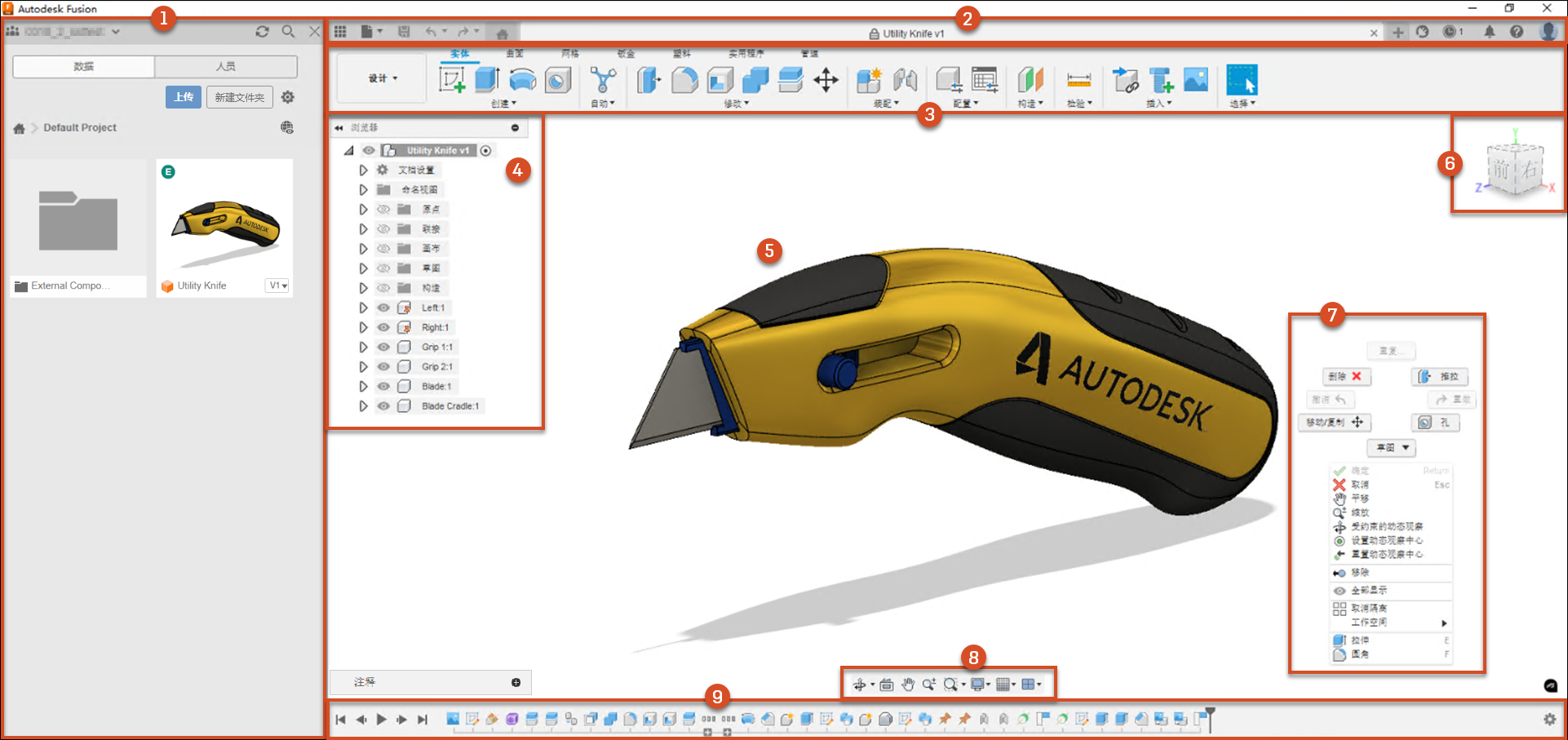
数据面板:从数据面板访问中心、项目和设计,以及管理设计数据和与他人协作。
应用程序栏,从左到右:
数据面板
 :显示或隐藏数据面板。
:显示或隐藏数据面板。“文件”菜单
 :创建、打开、上传、保存、导出、恢复、3D 打印和共享设计。
:创建、打开、上传、保存、导出、恢复、3D 打印和共享设计。保存
 :保存一个无标题设计或将更改保存到设计。
:保存一个无标题设计或将更改保存到设计。撤消/重做

 :撤消或重做上一操作。
:撤消或重做上一操作。当前打开的设计选项卡。
新建设计
 :创建新设计。
:创建新设计。扩展程序
 :管理对 Fusion 扩展程序的访问。
:管理对 Fusion 扩展程序的访问。作业状态
 :查看作业状态、Fusion 更新状态和联机/脱机状态。
:查看作业状态、Fusion 更新状态和联机/脱机状态。通知中心
 :查看有关更新、后台作业和提示的通知。
:查看有关更新、后台作业和提示的通知。帮助
 :访问学习内容、文档、快速设置、社区资源、技术支持、诊断工具,检查更新,访问最新的“新特性”博客贴子和有关安装 Fusion 的信息。
:访问学习内容、文档、快速设置、社区资源、技术支持、诊断工具,检查更新,访问最新的“新特性”博客贴子和有关安装 Fusion 的信息。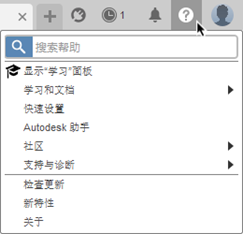
单击“我的个人资料”以:
- 访问您的 Autodesk 帐户。
- 调整您的 Fusion 首选项。
- 查看或编辑您的配置。
- 注销。
工具栏:选择要在其中工作的工作空间。每个工作空间中的工具栏上的工具会有所不同。工具栏被划分为多个选项卡,以将工具整理为逻辑分组。
工作空间:Fusion 使用工作空间来控制哪些命令可用,以及控制您所创建数据的类型。
- “工作空间”菜单:选择要切换到的工作空间。
选项卡:每个工作空间都会整理到对应的选项卡中,其中包含相关工具的逻辑分组。
- 上下文选项卡:某些命令会激活上下文选项卡,如“草图”。当上下文工具处于激活状态时,上下文选项卡会与工作空间中的其他选项卡一起显示在工具栏上。
- 上下文环境:某些命令可以激活上下文环境,如“造型”。上下文环境会在工具栏上显示,并且直到您退出上下文环境之前,对应的选项卡会替换当前工作空间中的默认选项卡。
浏览器:列出部件中的对象(零部件、实体、草图、原点、联接、构造几何图元等),并且可让您控制对象的可见性。
画布中的部件:单击以从画布的部件中选择对象。
ViewCube:动态观察设计或者从不同位置查看设计。
标记菜单:在画布中单击鼠标右键以访问“标记菜单”,其中包含控制盘中的常用命令以及弹出菜单中的其他命令。
导航栏:包含用于缩放、平移和动态观察设计的命令,以及用于控制界面外观和设计部件在画布中的显示方式的显示设置。
时间轴:列出在设计中执行的操作。在时间轴中的操作上单击鼠标右键可进行更改。拖动操作以更改它们的计算顺序(仅限参数化建模模式)。
有关 Fusion 界面其他部分的信息,请参见参考下的主题。